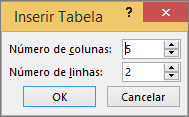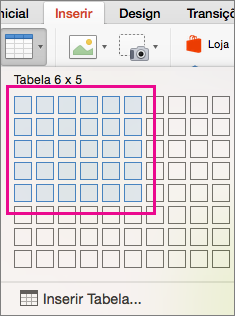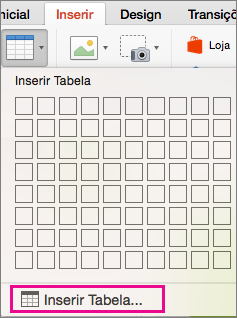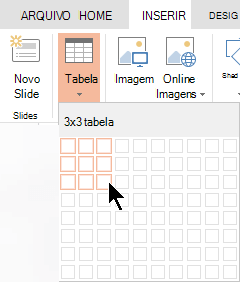Pode adicionar uma tabela a um diapositivo ao criá-la diretamente no PowerPoint. Também pode copiar e colar uma tabela a partir de Word ou Excel.
Não é possível converter texto de diapositivo existente numa tabela. Insira uma tabela vazia e, em seguida, adicione texto à mesma.

53 segundos
Selecione um cabeçalho abaixo para abri-lo e ver as instruções detalhadas.
-
Selecione o slide ao qual deseja adicionar uma tabela.
-
Na guia Inserir, escolha Tabela.
-
Na caixa de diálogo Inserir Tabela, siga um destes procedimentos:
-
Use o mouse para selecionar o número de linhas e colunas desejadas.
-
Escolha Inserir Tabela e insira um número nas listas Número de colunas e Número de linhas.
-
-
Para adicionar texto às células da tabela, clique em uma célula e insira o seu texto. Depois de inserir o texto, clique fora da tabela.
Dicas:
-
Para adicionar rapidamente uma linha ao final de uma tabela, clique dentro da última célula da última linha e pressione TAB.
-
Para adicionar linhas ou colunas, clique com o botão direito do rato numa célula, clique em Inserir na minibarra de ferramentas e escolha onde pretende inserir a linha ou coluna.
-
Para eliminar linhas ou colunas, clique com o botão direito do rato numa célula, clique em Eliminar na minibarra de ferramentas e escolha o que pretende eliminar.
-
-
No Word, clique na tabela que deseja copiar e, em seguida, vá até Layout > Selecionar > Selecionar Tabela.
-
Na guia Página Inicial, vá até o grupo Área de Transferência e selecione Copiar.
-
Em sua apresentação do PowerPoint, selecione o slide para o qual você deseja copiar a tabela e, na guia Página Inicial, no grupo Área de Transferência, clique em Colar.
Dica: Também é possível copiar e colar uma tabela de uma apresentação do PowerPoint para uma planilha do Excel ou um documento do Word.
-
Para copiar um grupo de células de uma planilha do Excel, clique na célula superior esquerda do agrupamento que deseja copiar e, em seguida, arraste para selecionar as linhas e as colunas desejadas.
-
Na guia Página Inicial, vá até o grupo Área de Transferência e selecione Copiar.
-
Em sua apresentação do PowerPoint, selecione o slide para o qual você deseja copiar o grupo de células e, na guia Página Inicial, no grupo Área de Transferência, clique em Colar.
Dica: Também é possível copiar e colar uma tabela de uma apresentação do PowerPoint para uma planilha do Excel ou um documento do Word.
Quando insere uma folha de cálculo do Excel na sua apresentação, esta torna-se um objeto OLE incorporado. Se você alterar o tema (cores, fontes e efeitos) da apresentação, ele não é atualizado na planilha inserida do Excel. Além disso, você não pode editar a tabela usando as opções do PowerPoint.
-
Escolha o slide em que deseja inserir a planilha do Excel.
-
Vá até Inserir > Tabela e escolha Planilha do Excel.
-
Para adicionar texto à célula de uma tabela, clique na célula e, em seguida, digite o texto.
Depois de digitar o texto, clique fora da tabela.
Dica: Para editar a planilha do Excel depois de desmarcá-la, clique duas vezes na tabela.
Depois de adicionar uma tabela à apresentação, você pode usar as ferramentas de tabela no PowerPoint para fazer alterações de formatação, estilo ou outros tipos de alterações na tabela. Para saber como editar o que adicionou à sua apresentação do PowerPoint, consulte Alterar o aspeto de uma tabela.
Confira também
Inserir uma tabela
-
Selecione o diapositivo onde pretende adicionar uma tabela.
-
No separador Inserir , clique em Tabela.
-
No menu Inserir Tabela , efetue um dos seguintes procedimentos:
-
Mova o cursor sobre a grelha até realçar o número de colunas e linhas que pretende e, em seguida, clique para inserir a tabela.
-
Clique em Inserir Tabela e, em seguida, introduza um número nas caixas Número de colunas e Número de linhas .
-
-
Para adicionar texto às células da tabela, clique numa célula e, em seguida, introduza o seu texto. Depois de inserir o texto, clique fora da tabela.
Dicas:
-
Para adicionar rapidamente uma linha ao final de uma tabela, clique dentro da última célula da última linha e pressione TAB.
-
Para adicionar colunas ou linhas, ctrl+clique ou clique com o botão direito do rato numa célula, aponte para Inserir e, em seguida, selecione uma opção.
-
Para eliminar linhas ou colunas, ctrl+clique ou clique com o botão direito do rato numa célula, aponte para Eliminar e, em seguida, escolha uma opção.
Pode adicionar uma tabela a um diapositivo ao criá-la diretamente no PowerPoint para a Web. Também pode copiar e colar a partir de Word para a Web, Outlook na Web ou das aplicações de ambiente de trabalho Office (Word, Excel, PowerPoint ).
Selecione um cabeçalho abaixo para abri-lo e ver as instruções detalhadas.
-
Selecione o slide ao qual deseja adicionar uma tabela.
-
Na guia Inserir, escolha Tabela.
-
Na grelha pendente, utilize o rato para selecionar o número de linhas e colunas que pretende.
É adicionada uma tabela vazia ao diapositivo.
-
Para adicionar texto às células da tabela, clique em uma célula e insira o seu texto. Depois de inserir o texto, clique fora da tabela.
-
Para inserir rapidamente uma nova linha no final de uma tabela, clique dentro da última célula da última linha e, em seguida, prima a Tecla de Tabulação.
-
Para adicionar linhas ou colunas, clique com o botão direito do rato numa célula, clique em Inserir na minibarra de ferramentas e escolha onde pretende inserir a linha ou coluna.
-
Para eliminar linhas ou colunas, clique com o botão direito do rato numa célula, clique em Eliminar na minibarra de ferramentas e escolha o que pretende eliminar.
-
-
No Word para a Web, clique na tabela que pretende copiar e, em seguida, aceda a Esquema > Selecionar > Selecionar Tabela.
-
Na guia Página Inicial, vá até o grupo Área de Transferência e selecione Copiar.
-
Na sua PowerPoint para a Web apresentação, selecione o diapositivo para o qual pretende copiar a tabela e, em seguida, no separador Base, no grupo Área de Transferência, clique em Colar.
Dica: Também pode copiar e colar uma tabela da sua PowerPoint para a Web apresentação num documento Word para a Web.
Pode copiar um grupo de células ou uma folha de cálculo inteira de Excel para a Web para PowerPoint para a Web.